文章详情页
win10系统关闭热键的方法步骤
浏览:146日期:2023-03-23 11:14:26
win10系统是一款经典实用的操作系统,它采用了图形用户界面,拥有良好的操作互动性,而且资源管理的效率非常高,使用起来也很方便。在使用电脑的过程中,为了操作便捷,我们会使用很多热键进行快捷操作,这样可以有效提高工作效率。但是有时候系统默认的快捷键会和一些应用软件产生冲突,在这种情况下,我们就可以将热键给关闭掉。鉴于很多小伙伴不会对其操作,那么接下来小编就给大家详细介绍一下win10系统关闭热键的具体操作方法,有需要的朋友可以看一看并收藏起来。

1.首先打开电脑,我们在键盘上点击win+r快捷键,界面左下方就会出现一个运行窗口,如下图所示。
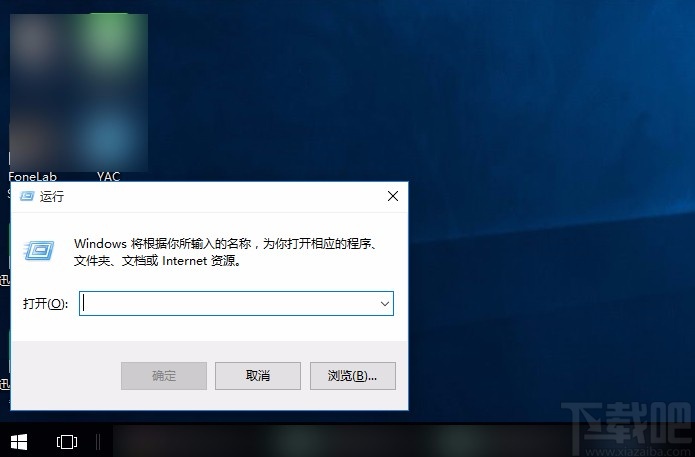
2.接着我们在运行窗口中找到一个文本框,在文本框中输入“gpedit.msc”,并点击窗口底部的“确定”按钮即可。
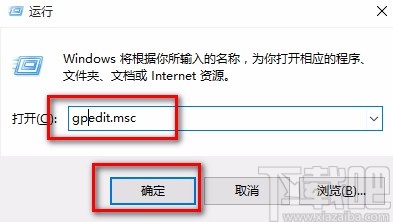
3.然后界面上就会出现一个本地组策略编辑器,我们在编辑器的左侧依次点击“用户配置 - 管理模板 - Windows 组件 ”选项。
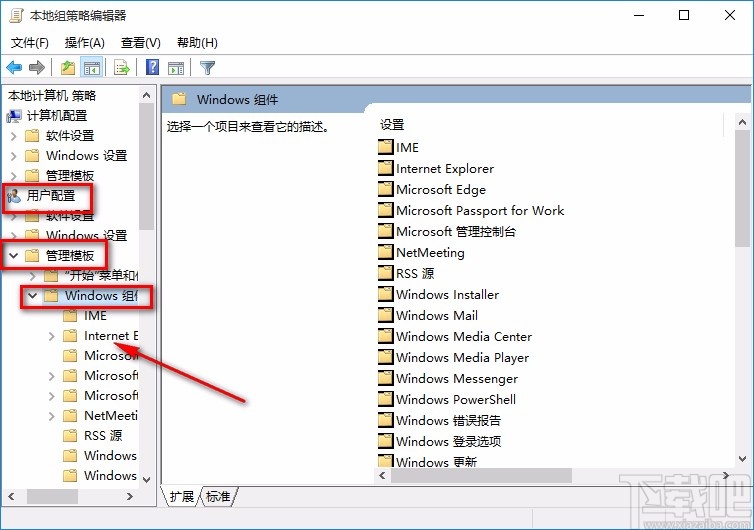
4.接下来在界面左侧点击“文件资源管理器”选项,之后在界面右侧找到“关闭Windows键热键”并双击即可。
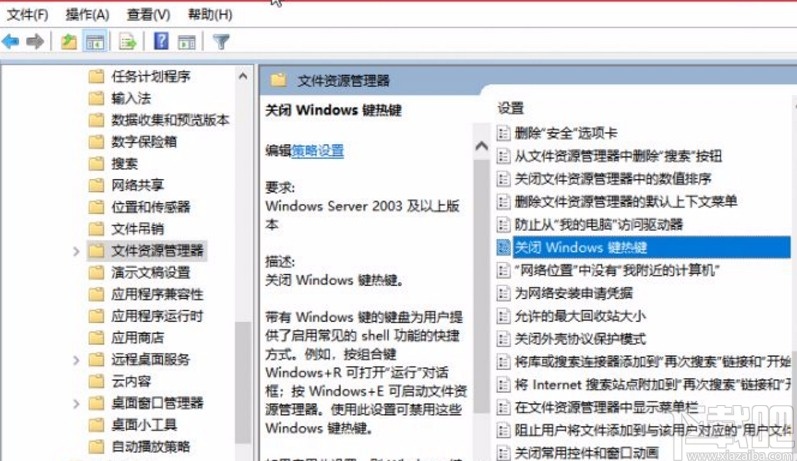
5.最后界面上就会出现一个窗口,我们在窗口左上角点击“已启用”选项,再点击窗口底部的“确定”按钮,即可成功关闭热键。
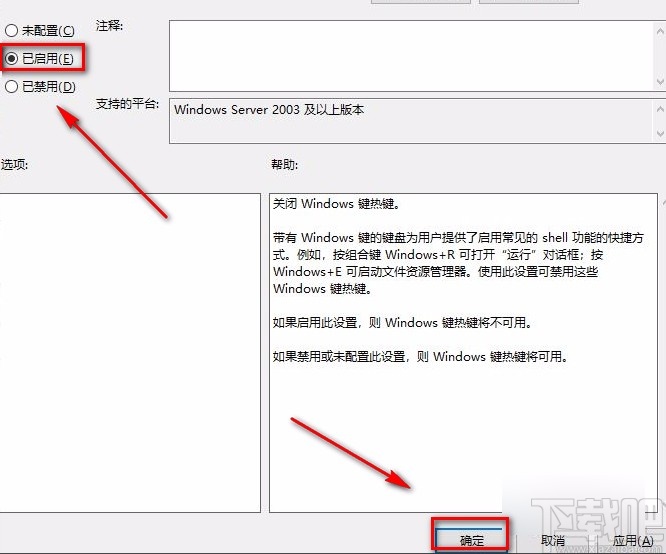
以上就是小编给大家整理的win10系统关闭热键的具体操作方法,方法简单易懂,有需要的朋友可以看一看,希望这篇教程对大家有所帮助。
相关文章:
排行榜

 网公网安备
网公网安备